Win10系统hosts文件没有权限保存怎么办?下面小编带来一个Win10系统hosts文件无权限保存的解决方案。希望能帮到大家。让我们和边肖一起学习吧!
如果Win10系统主机文件没有权限保存,该怎么办?Win10系统主机文件无权限保存的解决方案。
1.双击打开驱动器C,将“C: Windows System 32 Drivers etc”复制到页面顶部的地址栏中,然后按enter找到它,并找到hosts文件,如图所示。
: 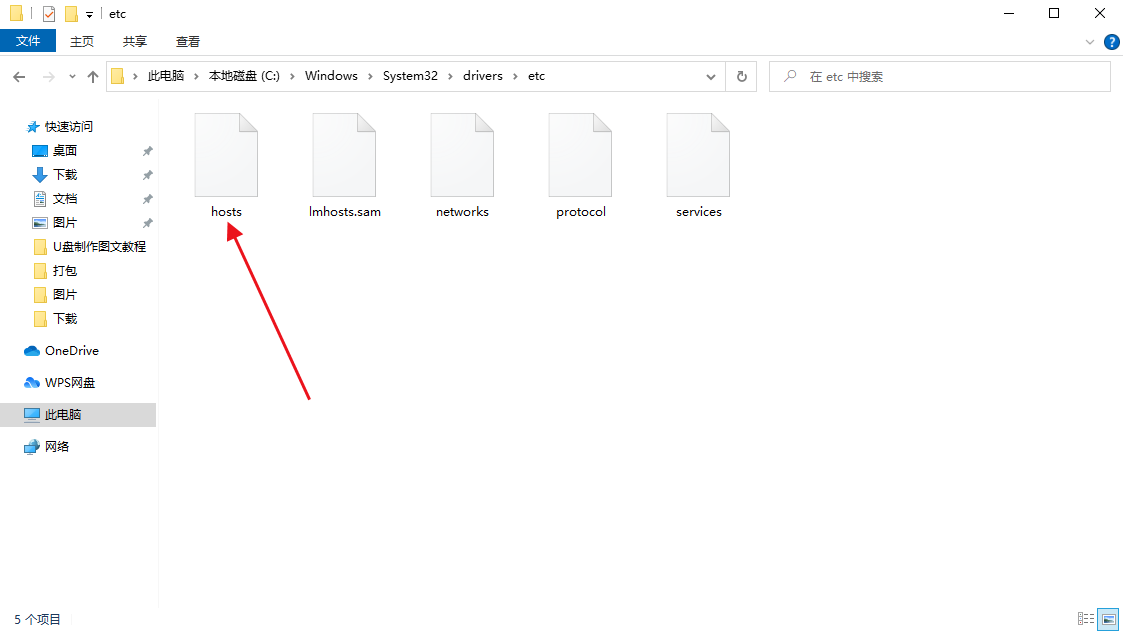 2.将hosts文件拖到桌面上,双击打开,以记事本的形式打开,点击确定,如图所示。
2.将hosts文件拖到桌面上,双击打开,以记事本的形式打开,点击确定,如图所示。
: 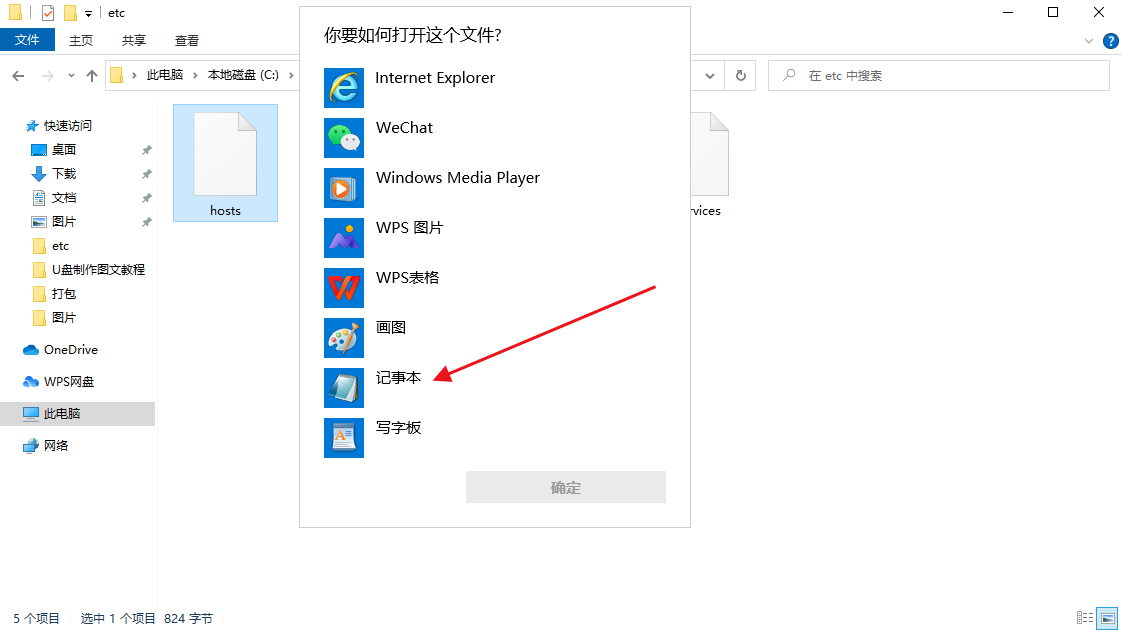 3.打开后,点击左上角的“保存”。如果没有拉出目录C: Windows System 32 Drivers etc,会弹出一个提示框,如图所示。
3.打开后,点击左上角的“保存”。如果没有拉出目录C: Windows System 32 Drivers etc,会弹出一个提示框,如图所示。
:  4.保存后,再次将桌面上的hosts文件拖到“C: Windows System 32 Drivers etc”目录中,并在弹出的权限窗口中单击“继续”,如图所示。
4.保存后,再次将桌面上的hosts文件拖到“C: Windows System 32 Drivers etc”目录中,并在弹出的权限窗口中单击“继续”,如图所示。







